Noul sistem de operare Windows 8, pe lângă o interfață modernă, fluidă, dar concepută în special pentru touchscreen, vine cu un timp de instalare și cantitatea de spațiu consumată pe disc de sistemul de operare, reduse foarte mult în comparație cu predecesorul său, Windows 7. Cu toate acestea, această instalare rapidă are și dezavantajul ei, anume, mai puține opțiuni de personalizare, de fapt aproape deloc. Nu se poate alege componentele care urmează să fie instalate sau pe cele care nu sunt absolut necesare. Dacă doriți să vă personalizați o imagine de instalare a sistemului de operare Windows 8, atunci puteți apela cu încredere la WinReducer 8.
Acest program gratuit și portabil, vă permite să personalizați instalarea Windows 8, prin crearea unei imagini în format .ISO, dintr-o imagine ISO originală sau un DVD de instalare a sistemul de operare. În plus, acesta vă permite să automatizați instalarea nesupravegheată a Windows 8, astfel încât nu va fi necesar să stați în fața calculatorului în timpul procesului de configurare. Arhiva pe care o veți descărca va conține ambele versiuni ale programului, pentru arhitectura de 32-bit, respectiv 64-bit. După extragerea fișierelor, executați versiunea adecvată pentru calculatorul vostru. Tot în respectiva arhivă, veți găsi și utilitarul Resource Hacker destinat editării, personalizării unor fișiere .dll, sau executabile. Vă recomand să-l utilizați numai dacă știți ceea ce faceți, altfel instalarea sistemului de operare poate eșua de la început. Precizez că este un instrument pentru utilizatori ceva mai experimentați.
Deși programul se află în prezent în stadiul alpha, funcționează destul de bine. Interfața principală, destul de minimalistă, ne oferă doar două opțiuni, Open și Change Mount Folder.
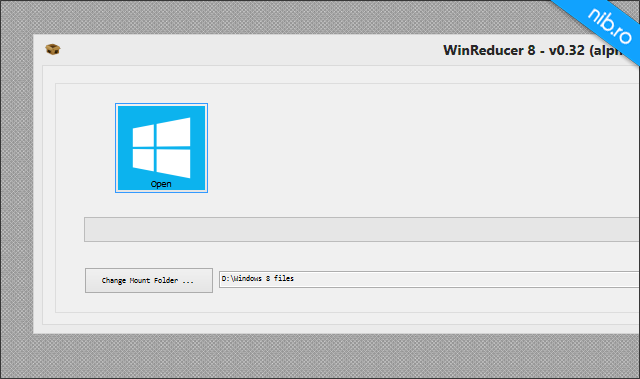
Rețineți că, dacă utilizați un fișier ISO de instalare, va trebui să extrageți toate fișierele din pachetul ISO într-un folder separat înainte de a începe. Puteți utiliza orice program de dezarhivare precum KuaiZip, 7Zip, WinRAR, etc. După ce dăm calea către folderul cu pachetul de instalare din butonul Open, și alegem locația montării fișierului install.wim, selectăm versiunea de Windows 8 (dacă este o imagine AIO, (all-in-one), apoi dați click pe Mount.
În continuare, programul va monta imaginea în folderul stabilit de voi, acțiune ce va dura un timp oarecare, depinzând și de performanțele calculatorului.
După montarea imaginii în folderul ales, veți găsi toate fișierele unui sistem de operare, pe care le puteți edita (fișiere DLL) cu Resource Hacker.
După ce imaginea va fi montată, programul vă oferă posibilitatea să selectați orice caracteristici nedorite pe care doriți să le excludeți. Pur și simplu marcați componentele cele care nu vă sunt necesare, cum ar fi Accesorii, Drivere, Fonturi, Limbi, Teme, Servicii, etc, din tabul Components Reducer.
În fila Customization există posibilitatea eliminării barei Charms, ascunderea pictogramelor de pe desktop, eliminarea fișierelor și setărilor din Windows Explorer, ștergerea fișierelor care nu sunt necesare, și multe altele. De asemenea, vă permite să selectați o imagine personalizată de Lockscreen ca implicită, wallpaperul desktop dorit, inclusiv alegerea unei teme particularizate.
Caracteristica Unattended este un economizor de timp. Acesta vă permite să specificați serialul original al Windows 8, astfel încât să nu fiți nevoiți să-l introduceți de fiecare dată când efectuați instalarea. În plus, puteți selecta o imagine de fundal personalizată pentru programul de instalare, cu condiția ca dimensiunile imaginii să nu depășească 1024 x 786 pixeli.
Odată ce ați terminat de particularizat imaginea de instalare, nu mai rămâne decât să lansăm acțiunea prin butonul Launch, din tabul Apply. Vă recomand să verificați toate opțiunile alese înainte de a lansa acțiunea de particularizare. Programul va efectua toate modificările, bazat pe selecția fiecăruia. Nu va dura mult timp și veți avea imaginea de mai jos, unde vă recomand selectarea opțiunii Save in WIM file and create a new ISO, apoi apăsați butonul Save. În acest fel aveți posibilitatea să schimbați locația salvării imaginii ISO, să denumiți respectiva imagine, precum și eticheta sa.
Cei familiarizați cu astfel de personalizări ale imaginilor de instalare Windows 7, cunosc modul de lucru al acestui program, fiind similar cu RT7-Lite, de asemenea un program foarte capabil, specializat în astfel de acțiuni, despre care se găsesc o mulțime de tutoriale destul de explicite. Testul a fost efectuat pe Windows 8 x64.
Download WinReducer 8
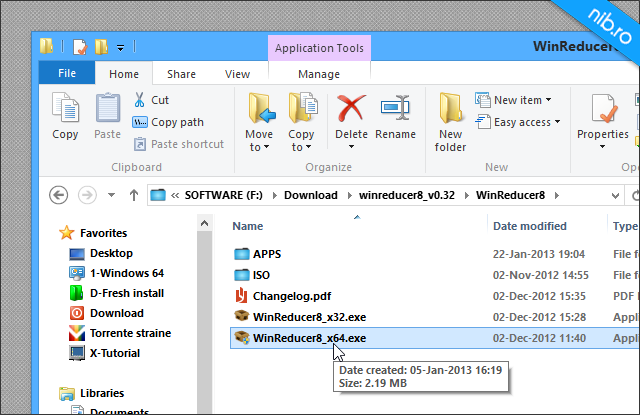
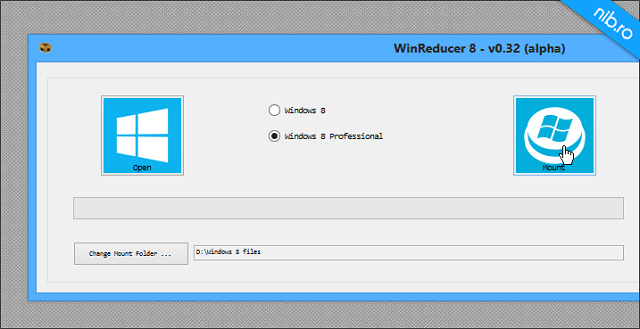
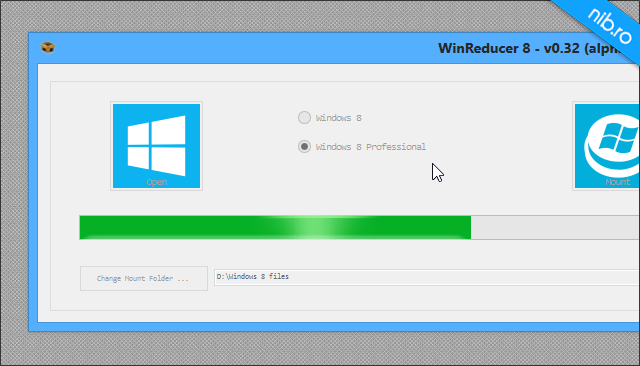
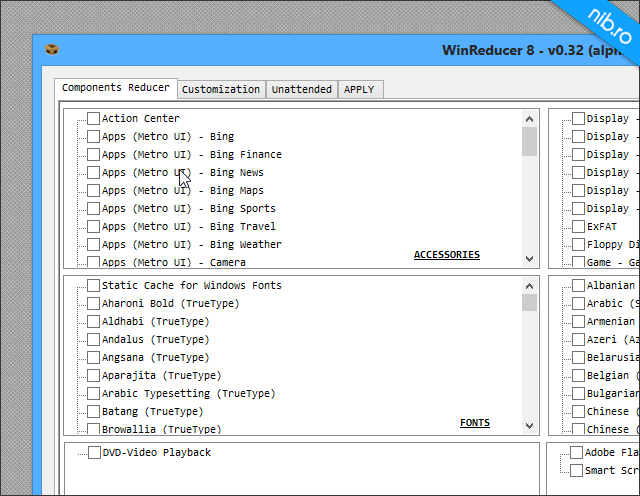
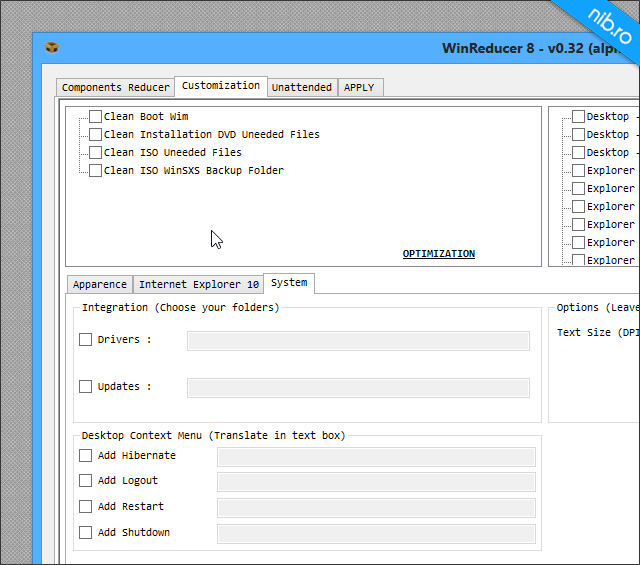
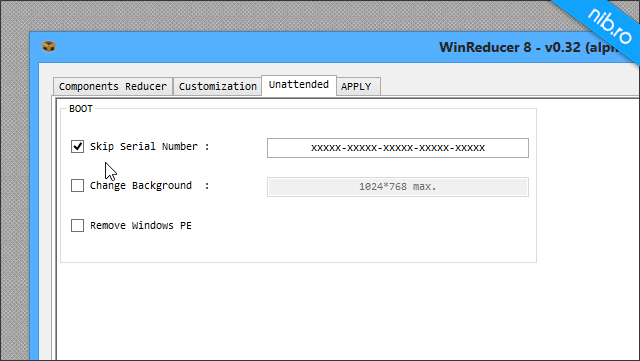
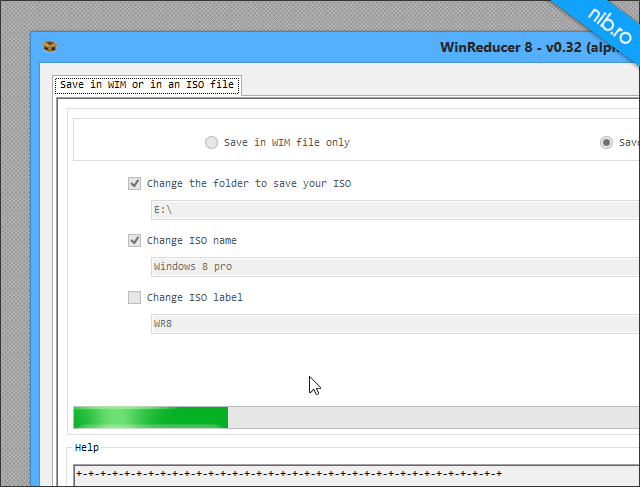

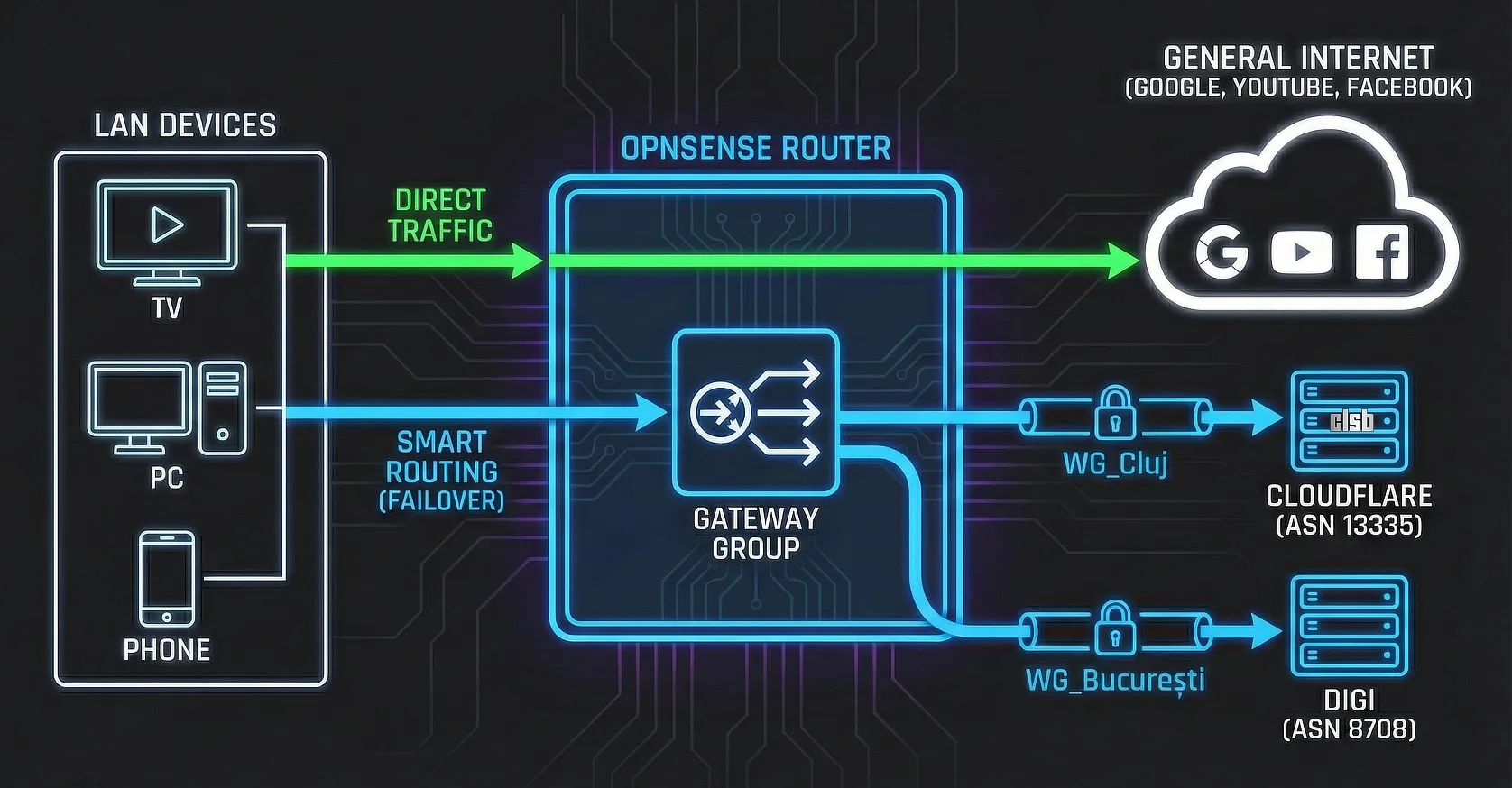


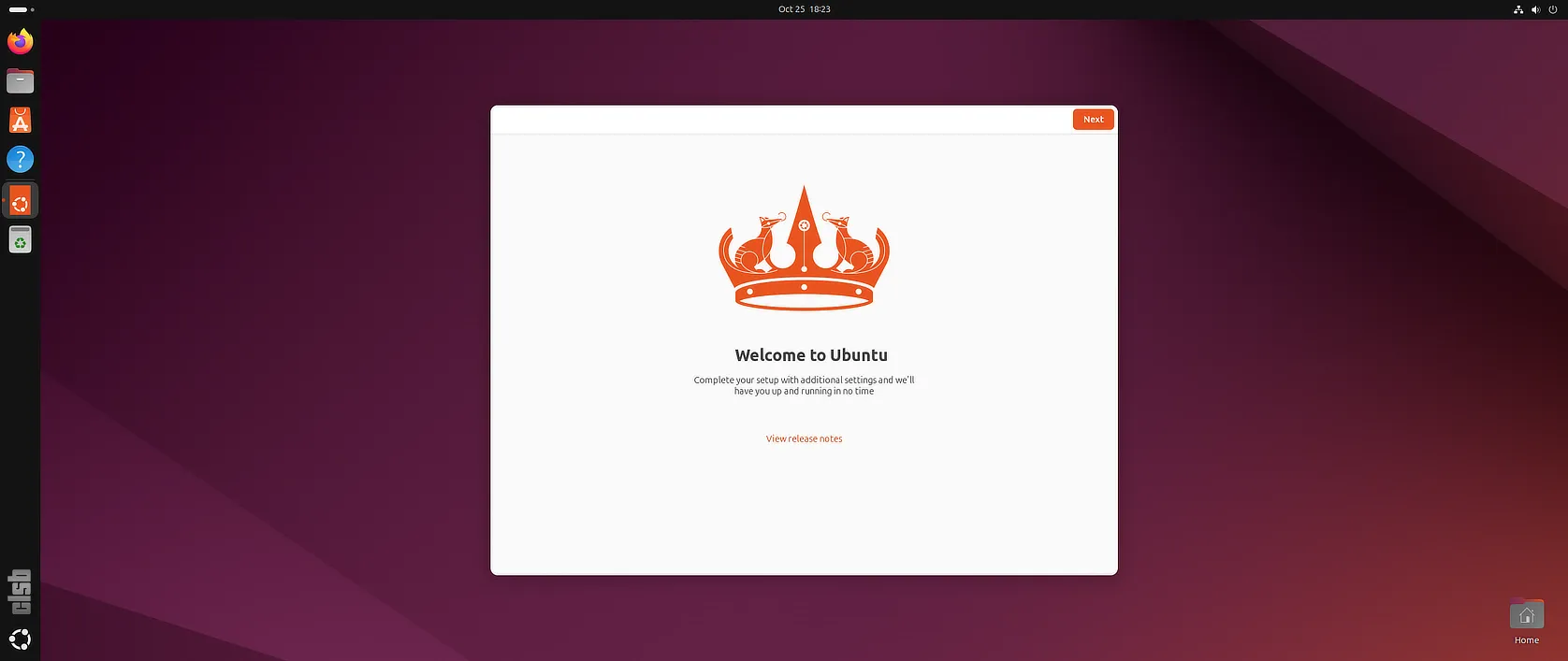


FOARTE ..EDUCATIV.
Pentru XP exista un program asemanator ? Multumesc.
Da, există, se numește nLite. https://www.nliteos.com/
interesant program nu ma ca eu nu am reusit sa fac nimic adica am facut setarile care ma interesa da la sfarsit nu salveaza nimic am facut exact ca tine…..sper ca ai fost destul de explicit orcum mie nu mi a mers nu stiu dc
in sfarsit i am dat ,,de cap,,trebuie sa extragi imaginea ISO in foldaru unde e si progamu !
Imaginea ISO o poți extrage oriunde pe HDD, însă trebuie să-i dai calea corectă cu butonul Open. Folderul de montare a imaginii, este implicit într-un subfolder al programului, însă îl poți schimba cu Change mount folder. La mine a funcționat perfect.
in fine, intr.un final am reusit,ms orcum!
versiunea acestui utilitar pe windows 7 ai probato??
eu am incercat in N moduri si nu am reusit ,poate faci u un tutorial ca acesta si pt windows 7, cu acest utilitar!
stiu ca pt windows 7 m ai sunt utilitare de genu, da asta pare simplu si chir as fi recunoscator daca ai face
eu n-am incredere in astfel de programe, mai repede iau un kit oficial si isntalez, apoi customizez ce am nevoie…
Sunt de acord cu tine. Eu prefer să instalez și să personalizez Windows după cum îmi place mie, apoi fac o imagine și pa. Când vreau Windows personalizat, restaurez imaginea. Dar, dacă aș avea un service ori aș lucra la unul în care ar trebui să instalez Windows zilnic, poate că aș avea altă părere.